(最終更新日:2016年2月21日)
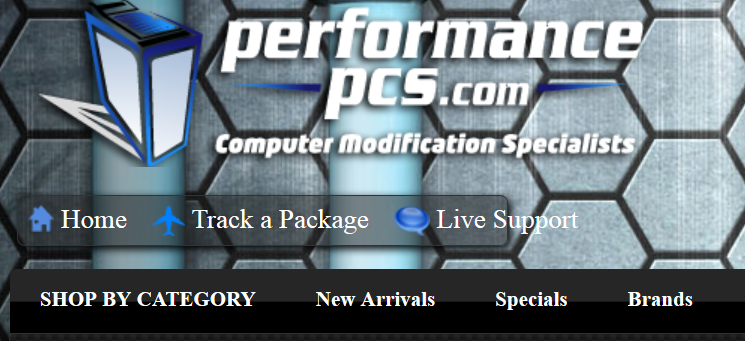
管理人も気付けば累計数十万貢いでいる大手水冷パーツショップ
見てるだけで楽しい、買うともっと楽しい。
覚せい剤買わずに、水冷パーツ買おう!
(脳内麻薬プシャッー!! ←合法)
ということで新旧時事ネタ挟みつつ、
大手水冷パーツショップperformance-pcs(以下、PPCS)の使い方紹介です。
国内の水冷パーツとなると、オリオスペックやクーリングラボになるのですが、
地味に手数料的な価格の上乗せがあるので、まとまった量を購入する場合は個人輸入のほうがかなり安く買えると思います。
まあ2,3日中に手数料払ってでも早く欲しい、急ぎで必要な時とか管理人も国内で買う時もあるので、
急がない&安く済ませたい場合にお勧めです。早く欲しい時は国内でOK。
あと国内では取り扱っていない商品も多いですし。
最近だとR9 NANOの水冷化関連のパーツは全部PPCSで管理人は購入しました。
なお支払はPaypal推奨なので、先にアカウント作っておいてください。
③安全・安心、個人輸入の友。支払い方法 PAYPAL に登録しよう
1.PPCSのアカウント作成~住所登録まで
では早速PPCSのアカウント作成です。
まずホームページに飛びます。赤矢印のところをクリックしてください。
この後、ページ移動する場合とポップアップが表示される場合があるのですが、
やることは同じなのでページが移動する場合で説明していきます。
下画像の「create an account」をクリックしてください。
(log in with paypalの方でも同様に登録できると思いますが新しく実装されたもので管理人が試したことがないのでよくわかりません。最初から関連付けしておいたほうが楽かもしれないので、試してみて無理そうなら管理人の説明する方法でやってみるというのもありかもしれません。)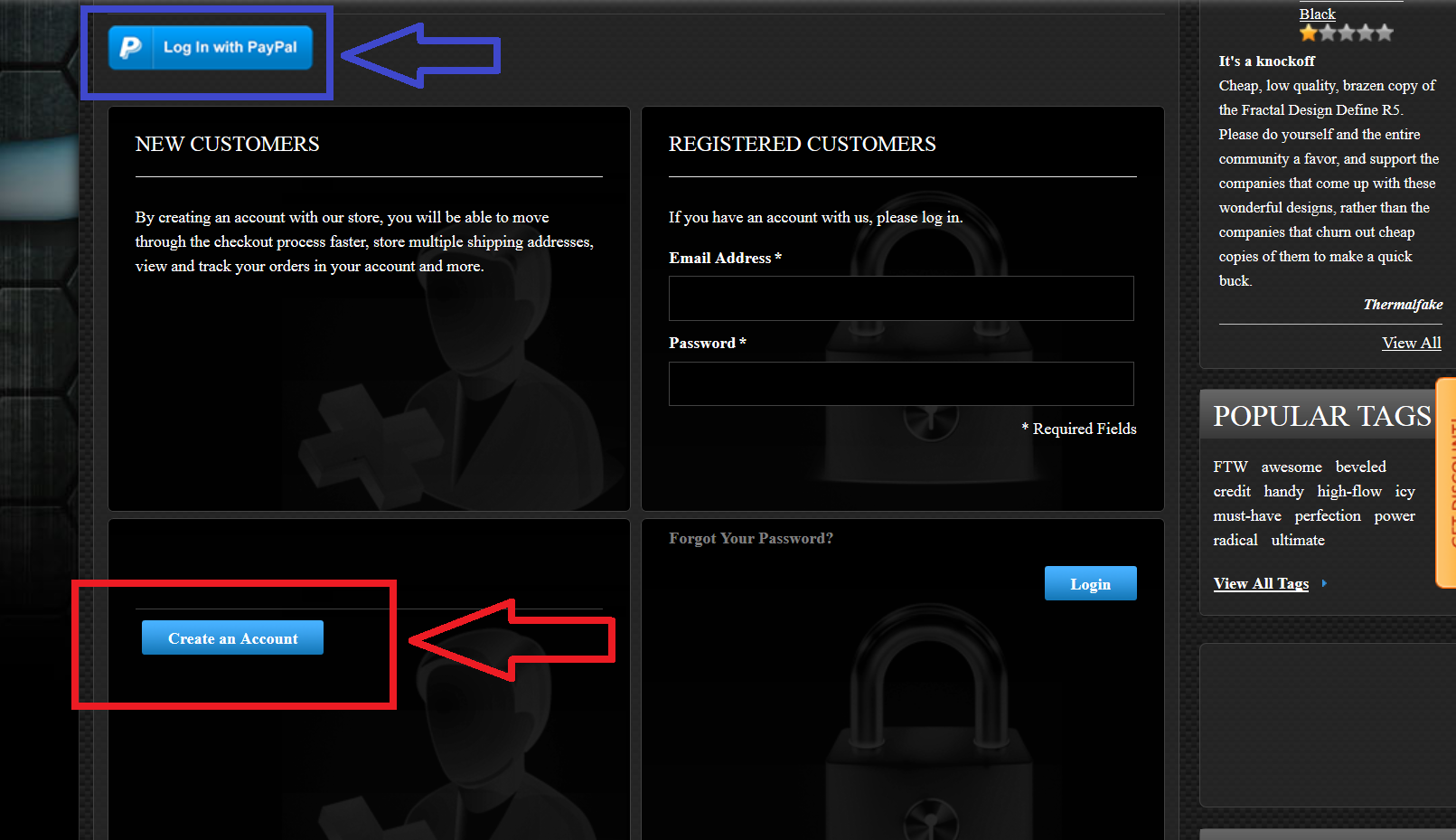
下の画像の記入内容に従って必ずローマ字で登録を行ってください。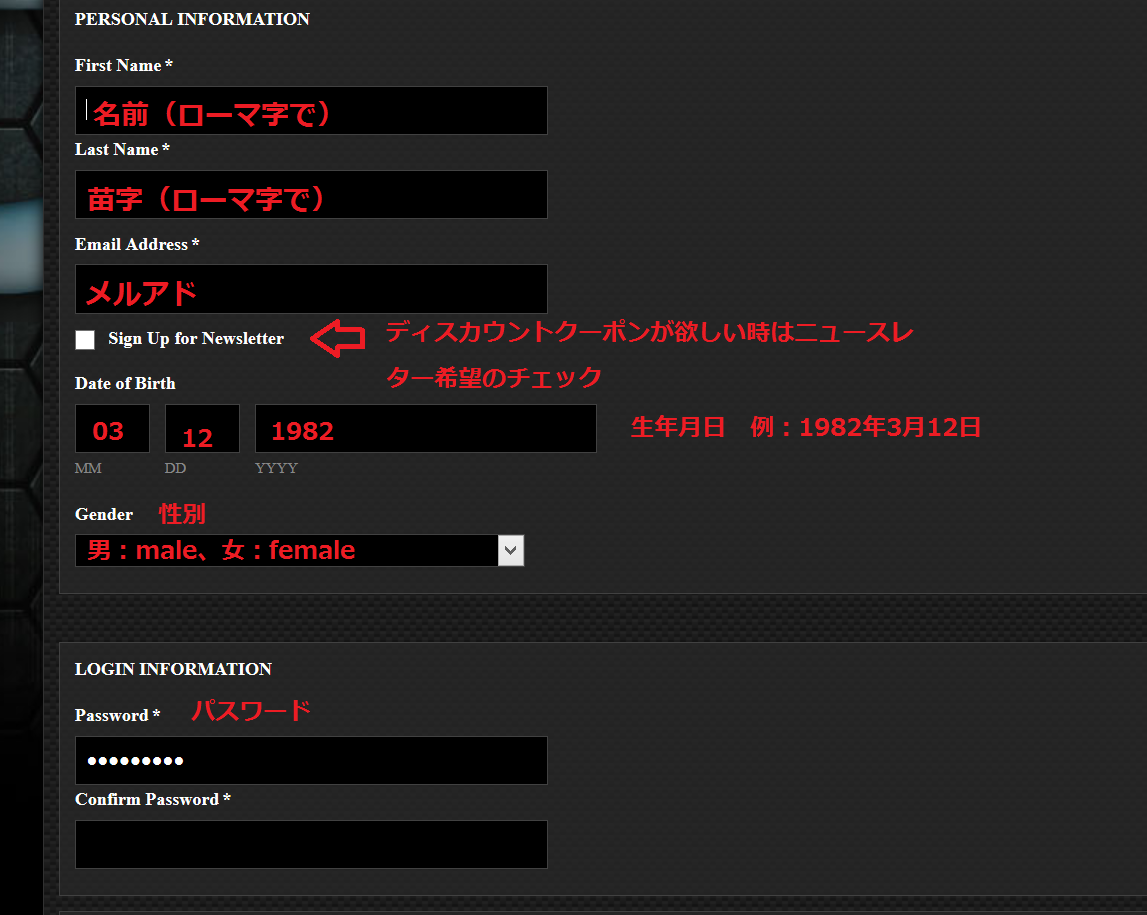
これでアカウントの作成は完了です。
記入内容はページ移動する場合とほぼ同じなので大丈夫ですね。
2.PPCSで住所登録をする
続いて住所登録を行います。
まずは下の画像のように1、2、3の順番でクリックして住所登録画面まで移動します。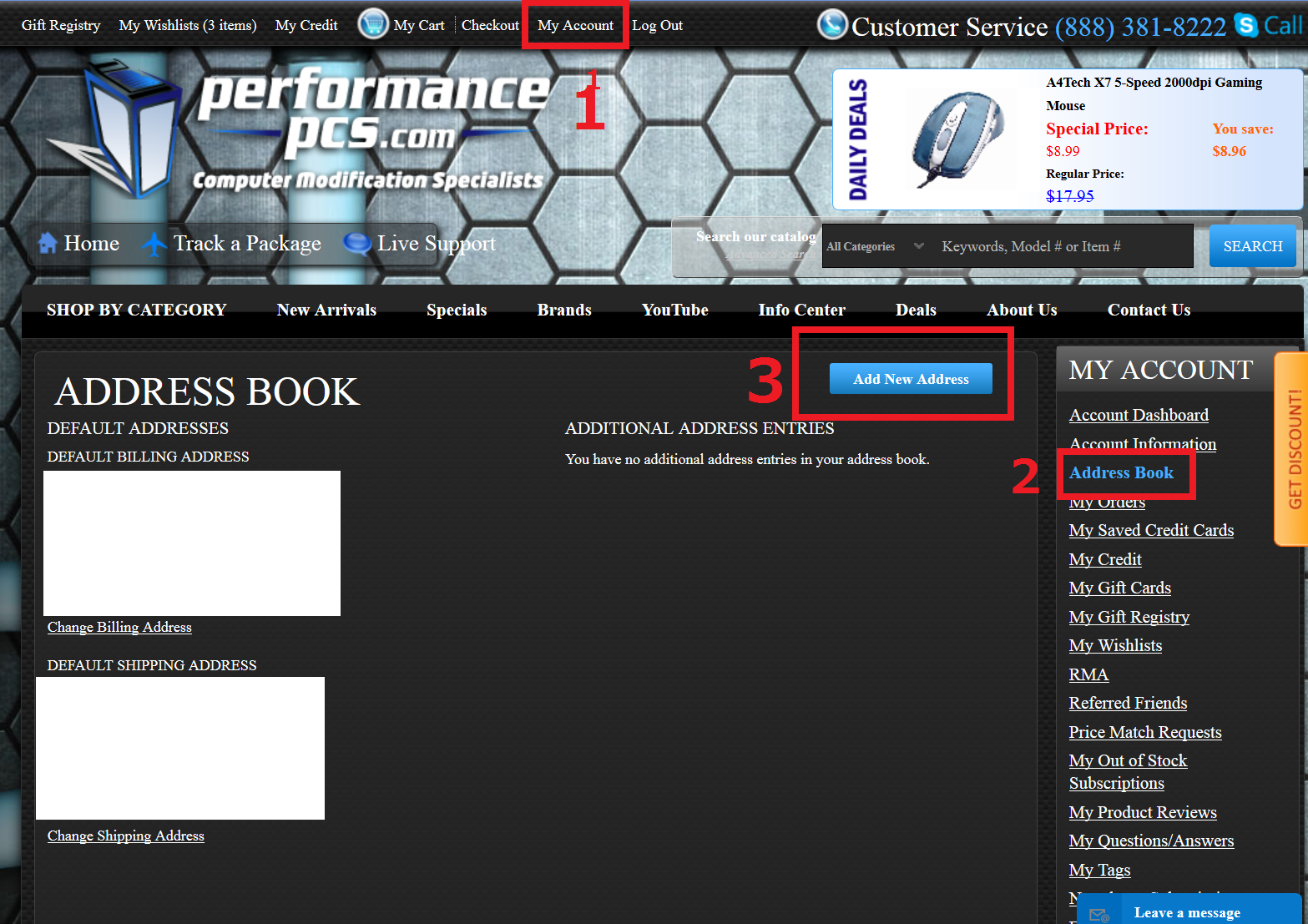
新規住所登録に移るので下の画像のように各項目を記載してください。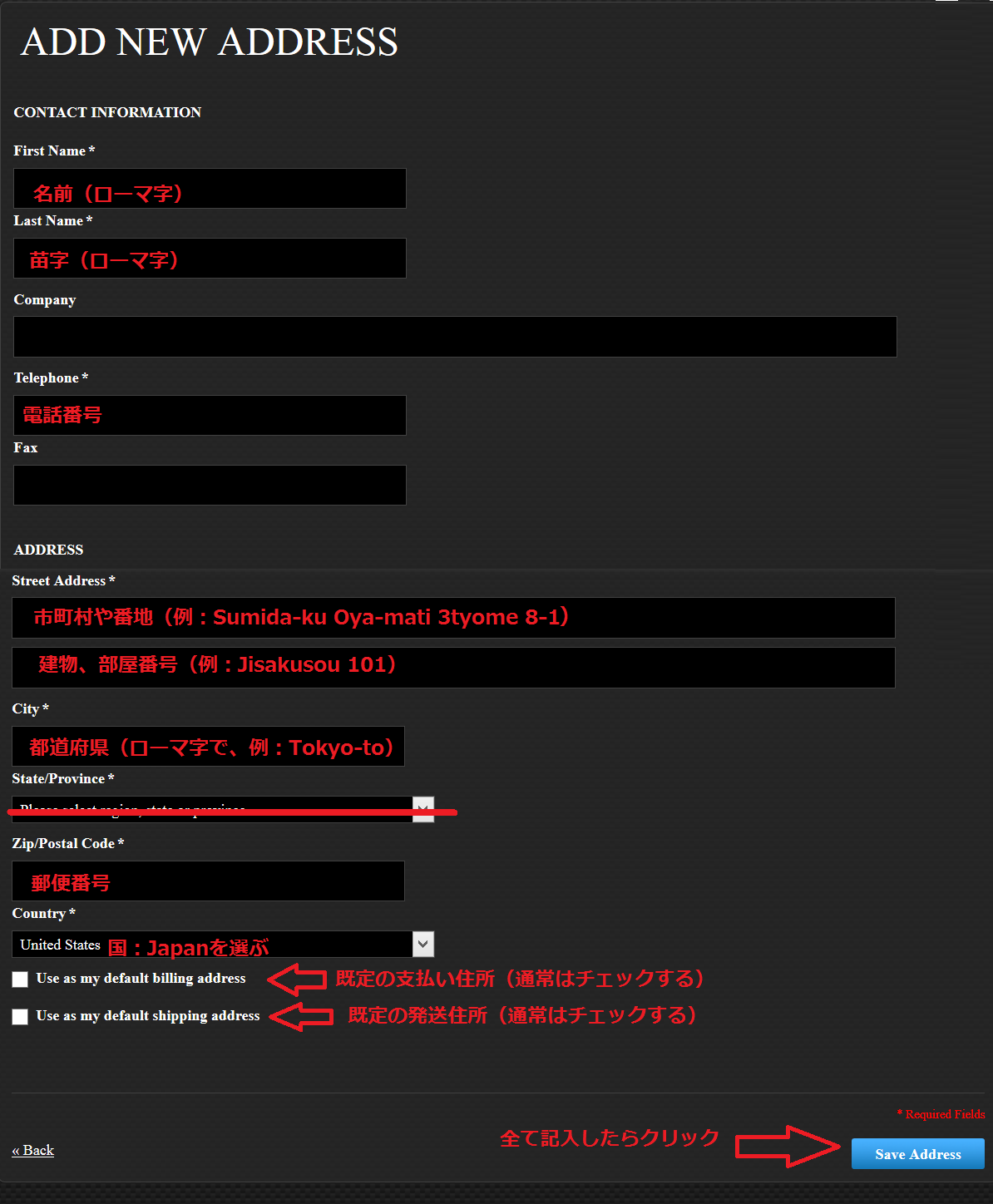
以上で住所登録も終了です簡単ですね。
2.PPCSで水冷パーツを購入する。
さてでは本題の購入をやってみましょう。
カテゴリで階層ごとに探したり、新製品をみたり、名前がわかっているなら検索を使って探すことも可能です。
今回はEKWB Predator 240 QDの購入を試してみます。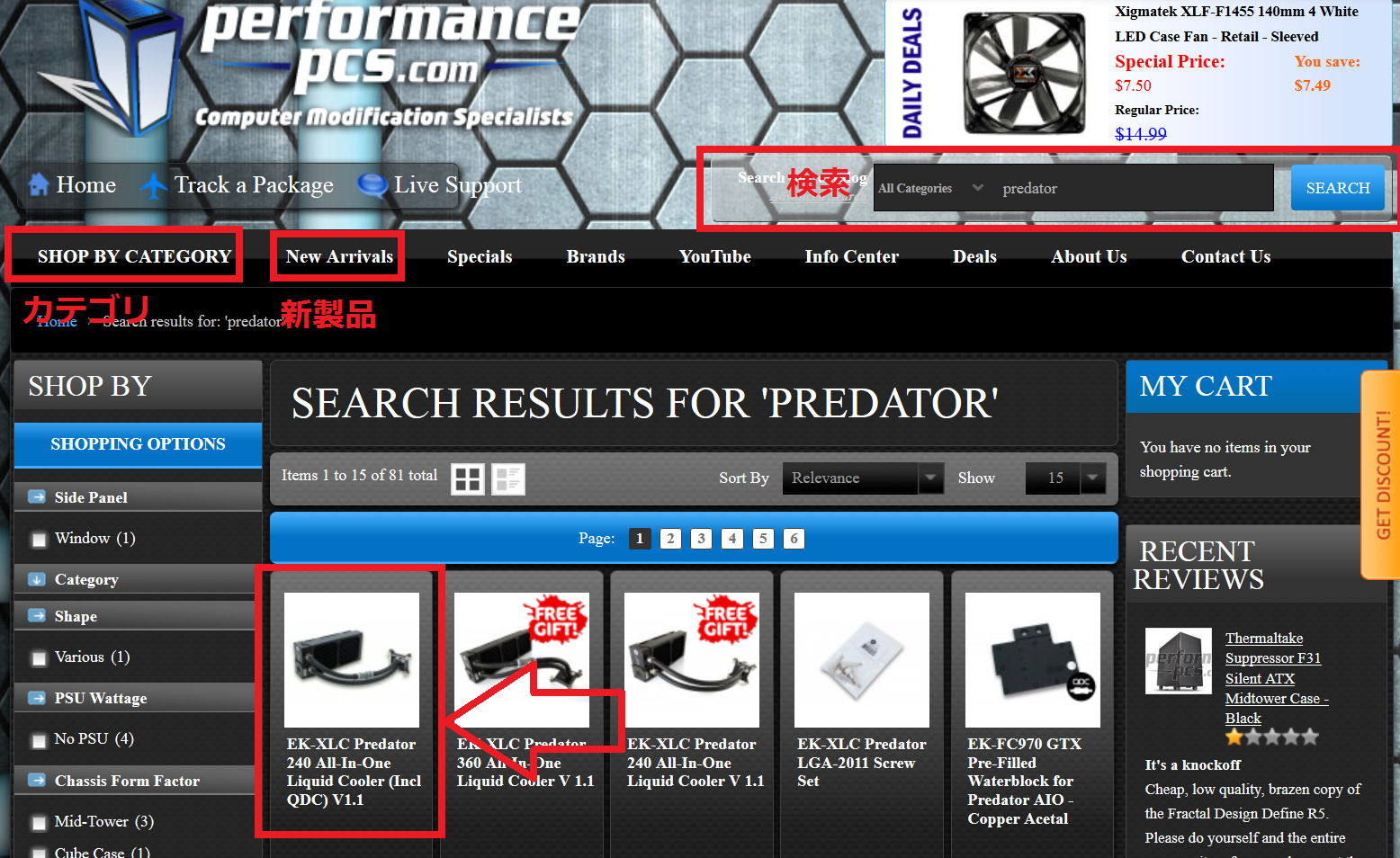
ポップアップが出てくるので、会計に進むか、買い物を続けるか選びます。今回は会計へ。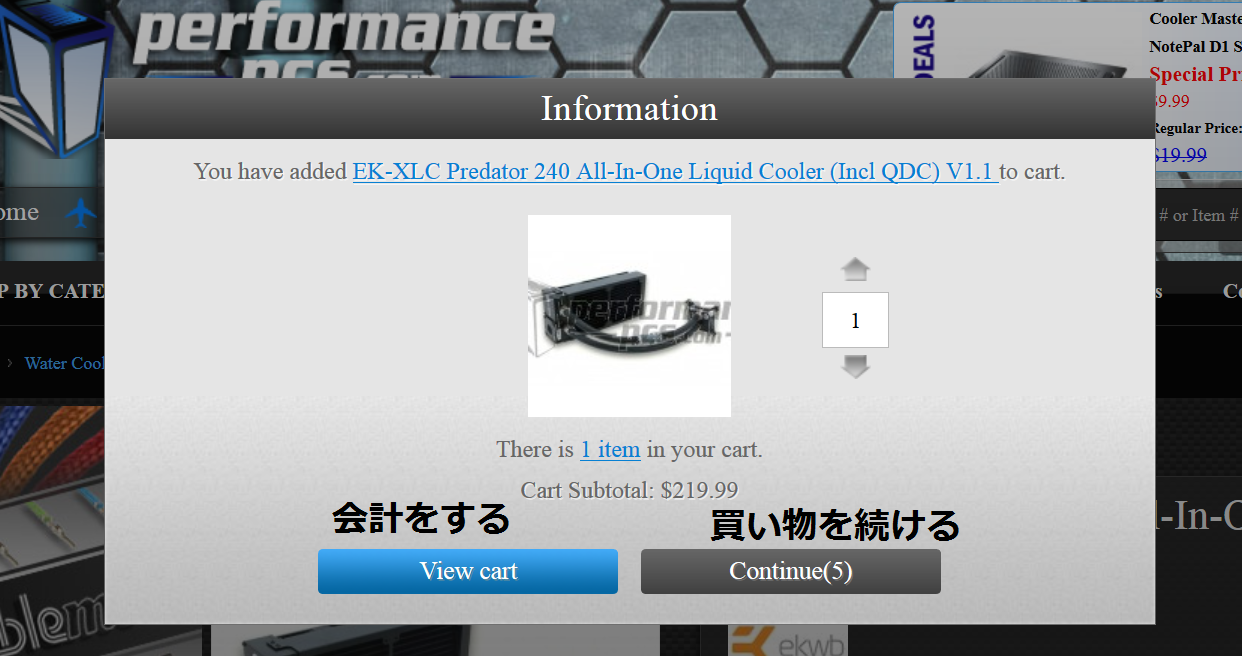
ショッピングカート画面に移るのでまず、送料を調べましょう。
下の画像のように、国は「Japan」を選んで、Zip codeには住所の郵便番号を入力して、
「Get Quate」で送料がわかります。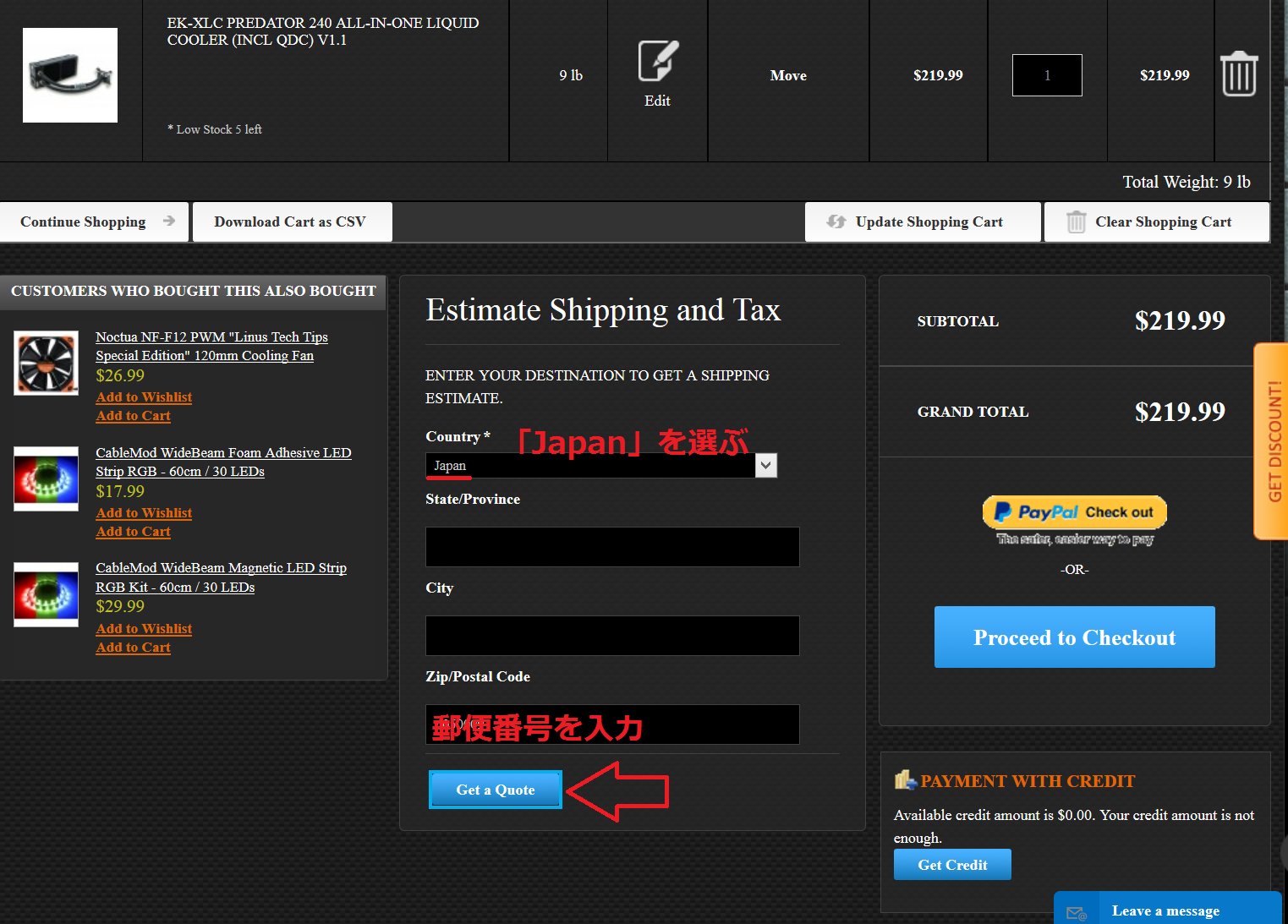
発送方法はいろいろありますが、送料が高くてもOKなら、発送方法は国内委託がヤマト運輸で土日も配達してくれる「UPS Saver」がおすすめです。事故・盗難補償と受取サインは大した額でもないのでオプション選択をお勧めします。
(注:送料無料の「Store PickUp」は店舗受け取りのことなので選んじゃダメ!)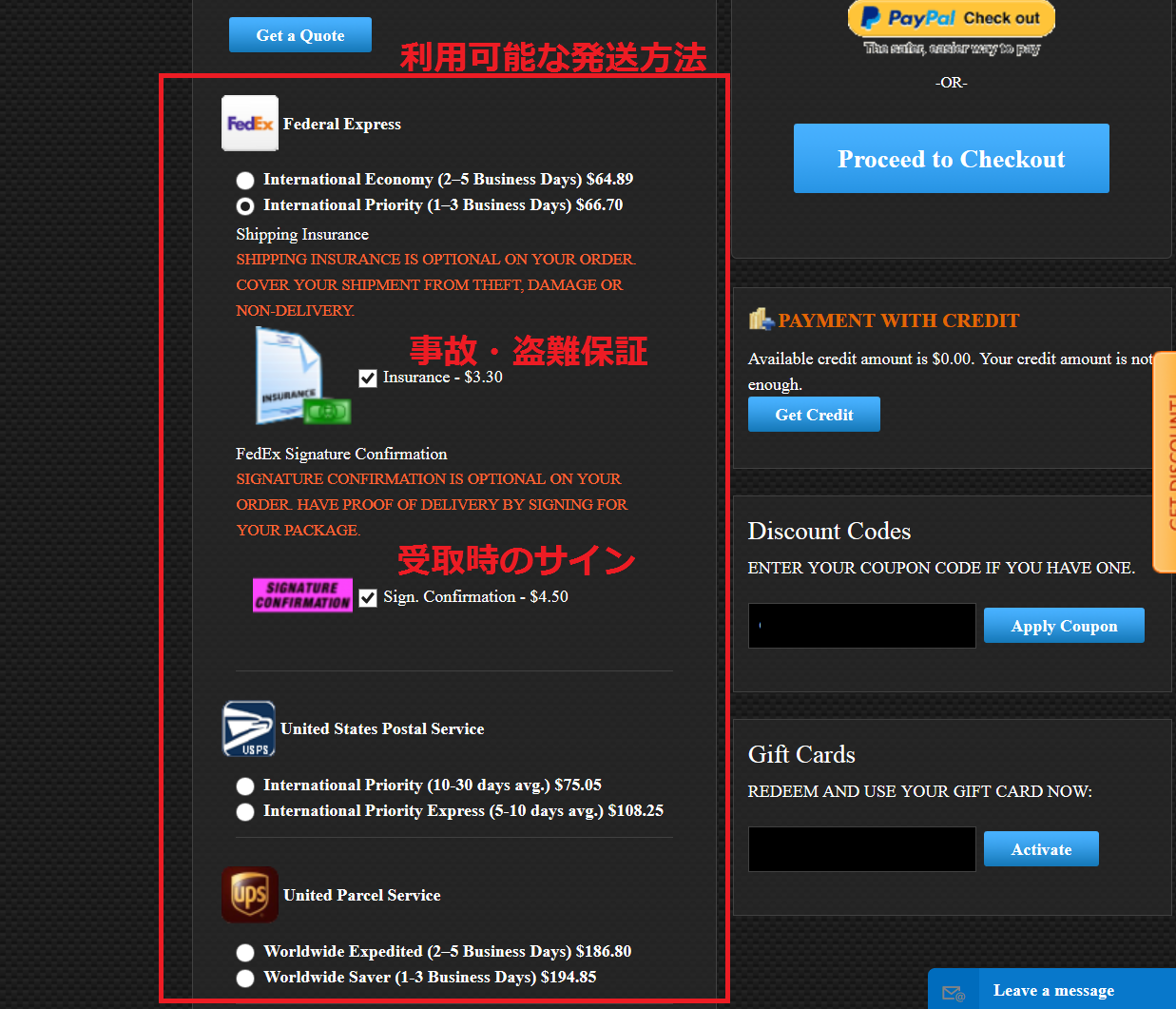
ディスカウントコードを持っている場合は記入してクリックすると自動で値引きが反映されます。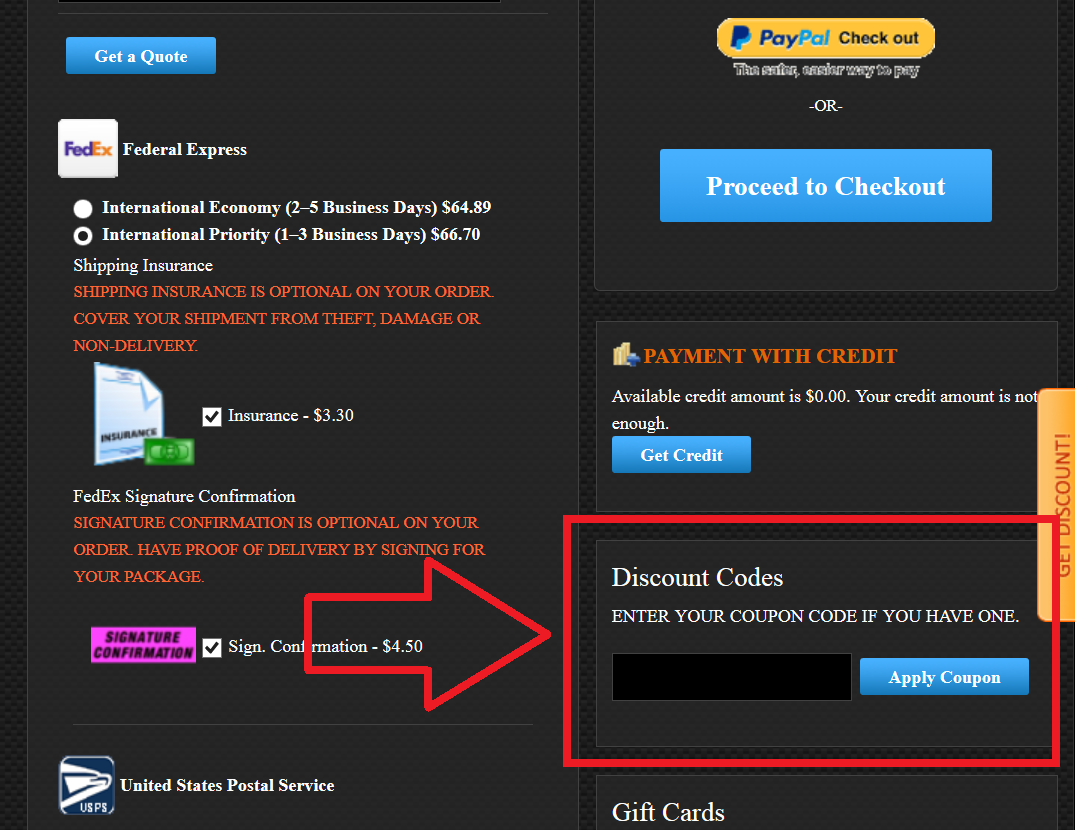
各種代金と合計金額が表示されるので問題なければ会計に進みましょう。
ここでは安全のため必ずPaypalで支払いを行ってください。
支払いをクリックするとPaypalのページに飛びます。
支払先のショップが正しいかチェックして、問題なければログインしてください。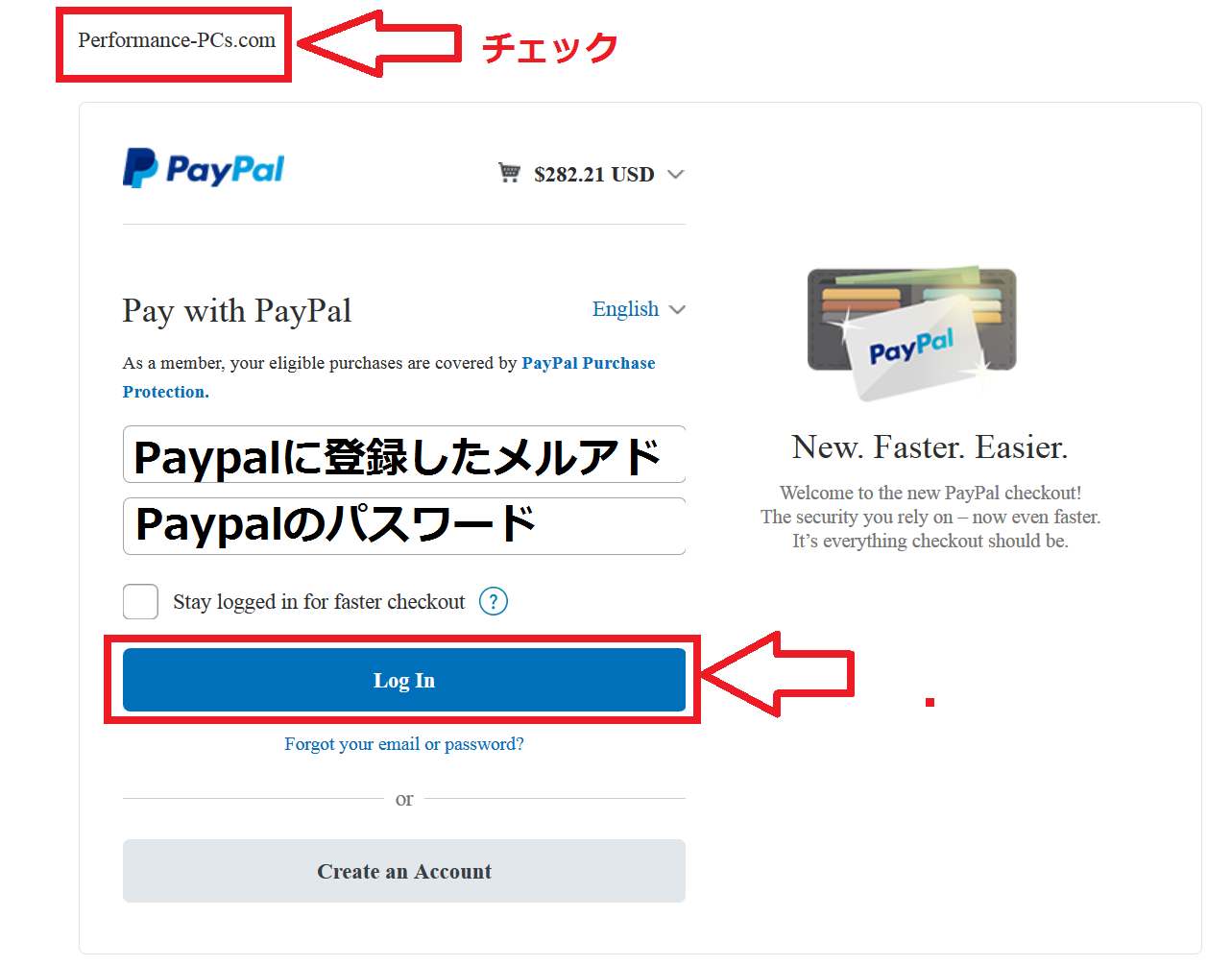
ログインするといろいろな情報が表示されますが、いずれも重要なものばかりなので十分に注意して確認を行ってください。
まず支払先の店名が正しいか、購入商品と代金に間違いがないか確認します。
次に配送先の住所です。
ここは日本語表記されている場合は「変更」をクリックして、英語表記のものを選ぶか、新たに英語表記の住所へ書き変えてください。なお、国名の「日本」だけは日本語のままでも問題ありません。
使用するカードや電話番号・メルアドも間違いがないか確認します。
問題なければ「続行」を選択すると、PPCSの会計ページに移ります。
PaypalからPPCSに戻ってくるのですが、ここで要注意な点がありまして
「Billing Adress(支払人住所)」と「Shipping Adress(受取人住所)」が
日本語で自動入力されていることがあります。
というか管理人が購入する時はいつもそうなっています。
このままチェックアウトするとPPCSからメールで「英語表記の住所を送ってくれ」とメールが届いて、
返送するまで当然発送されなくなるので、もしも日本語表記の場合は英語表記に直してください。
最後に各種代金等に問題ないか確認したら、
①利用規約に同意のチェックをする
②注文内容の更新をクリック
③「Place Order」で注文完了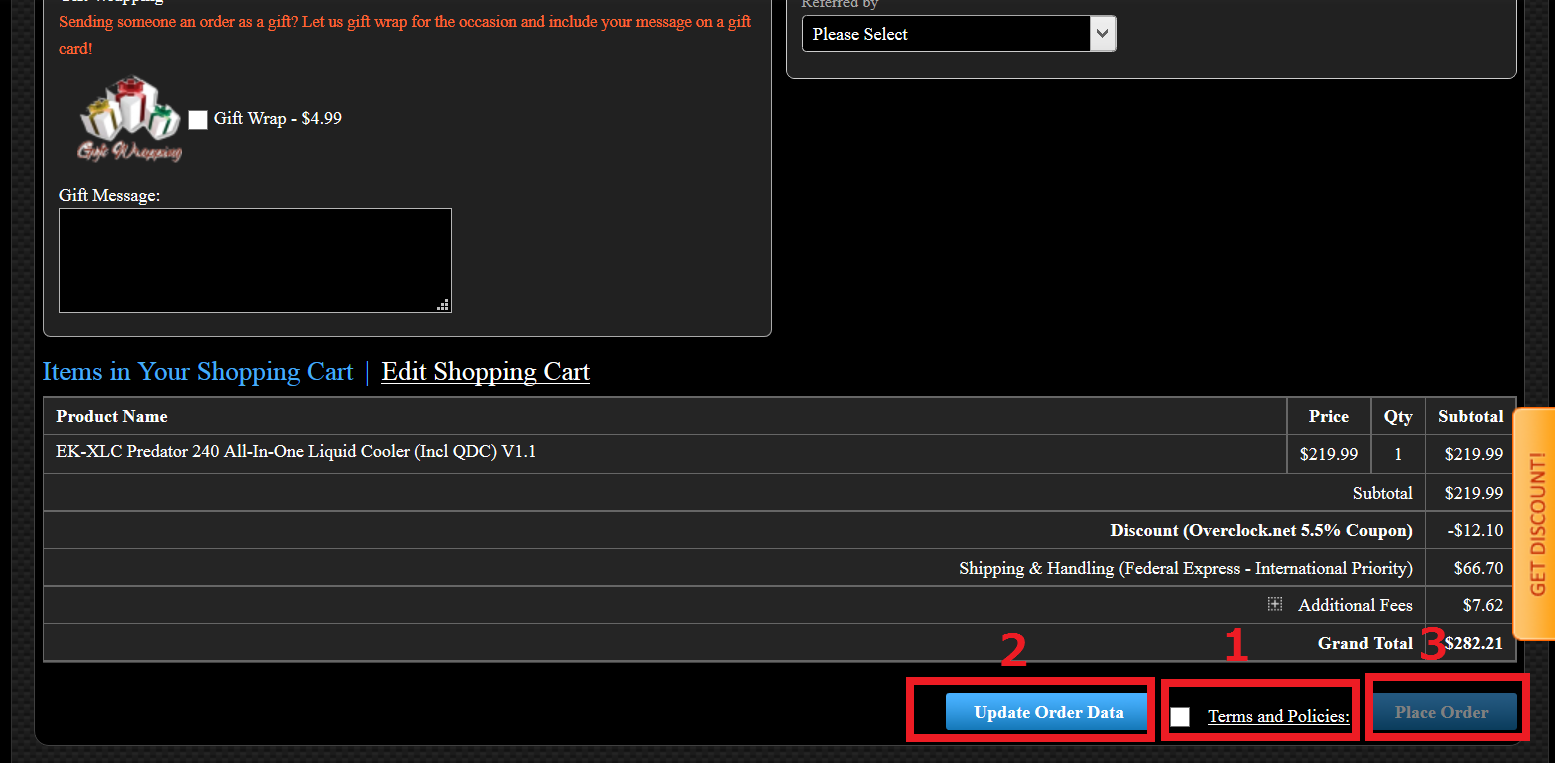
以上でPPCSから購入完了です。
北米-日本間の個人輸入なら、最近では4~7日で届くので非常に便利でいいですね。
購入後、PaypalアカウントとPPCSアカウントが関連付けされると、
「Log in with Paypal」で簡単にログインできるようになります。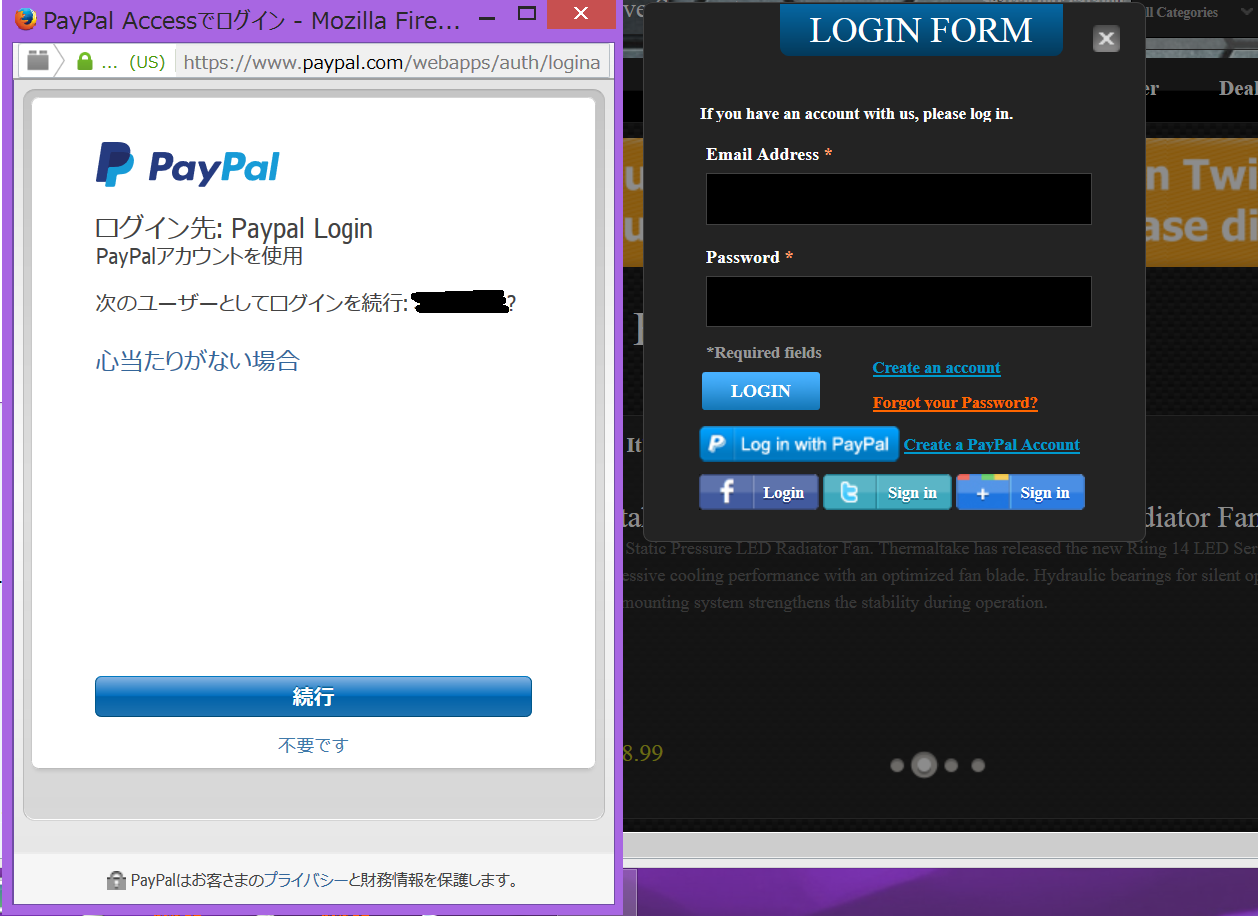
PS――――――――――――――――――――――――――――――――――――――
「performance-pcs 使い方」でググると更新の止まったブログが現れるのが悲しい……。
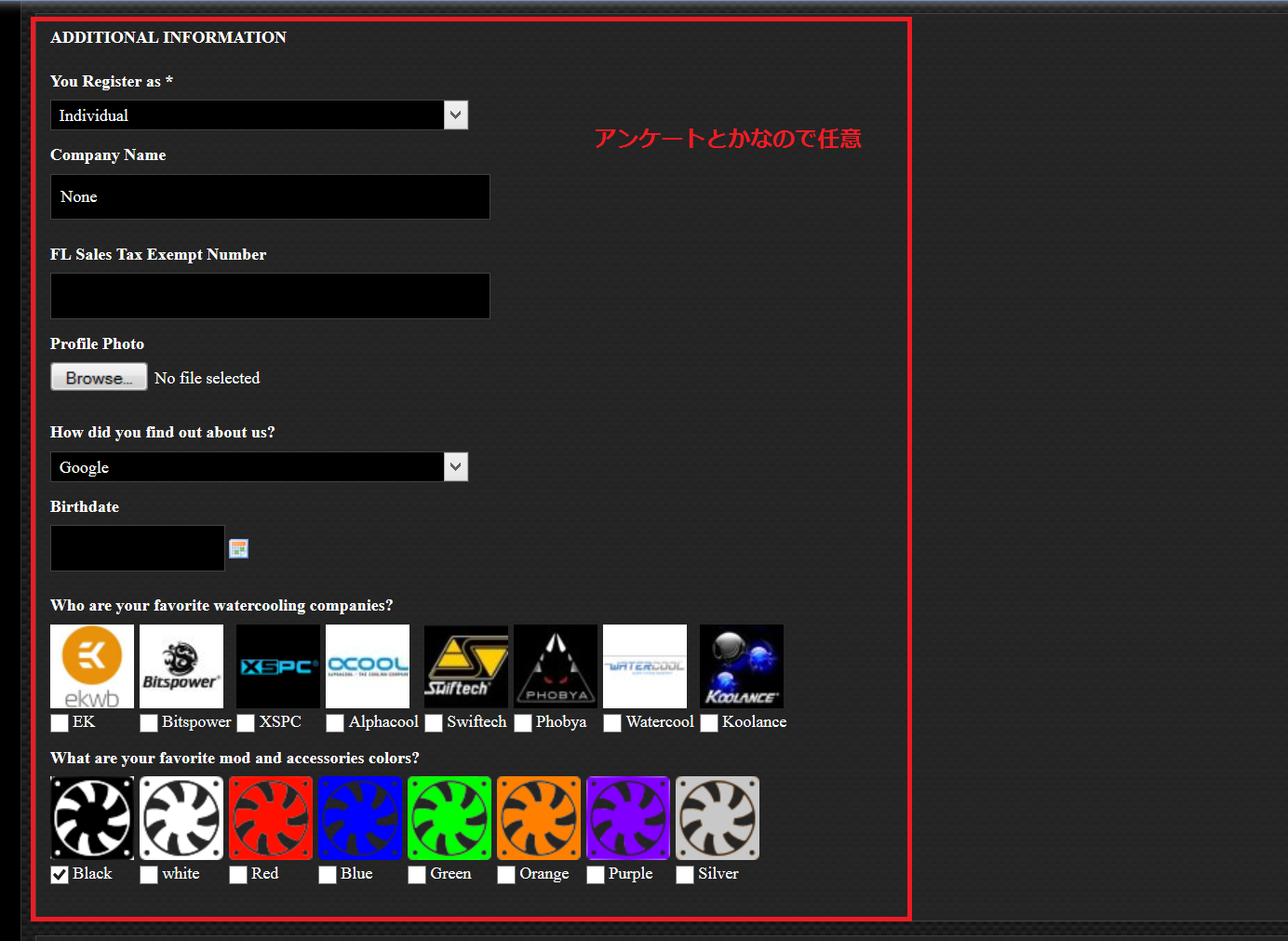
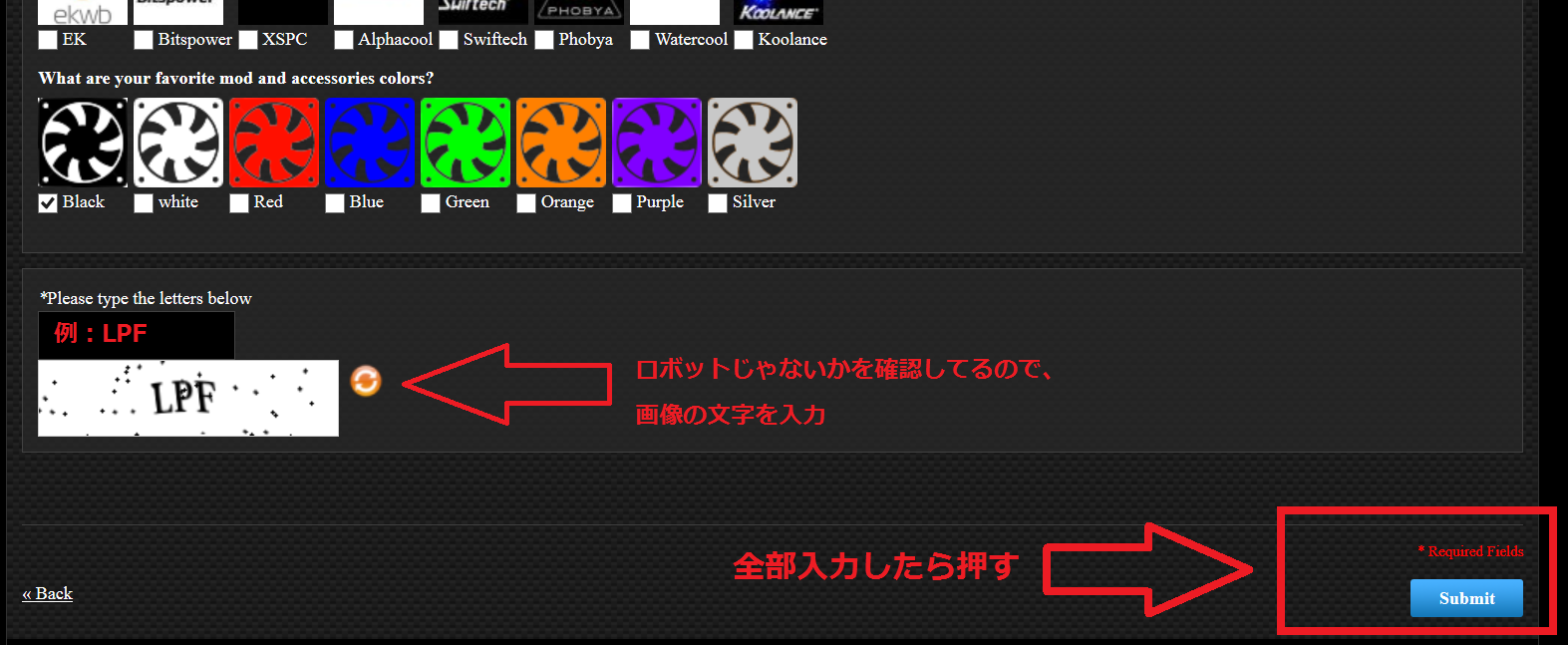
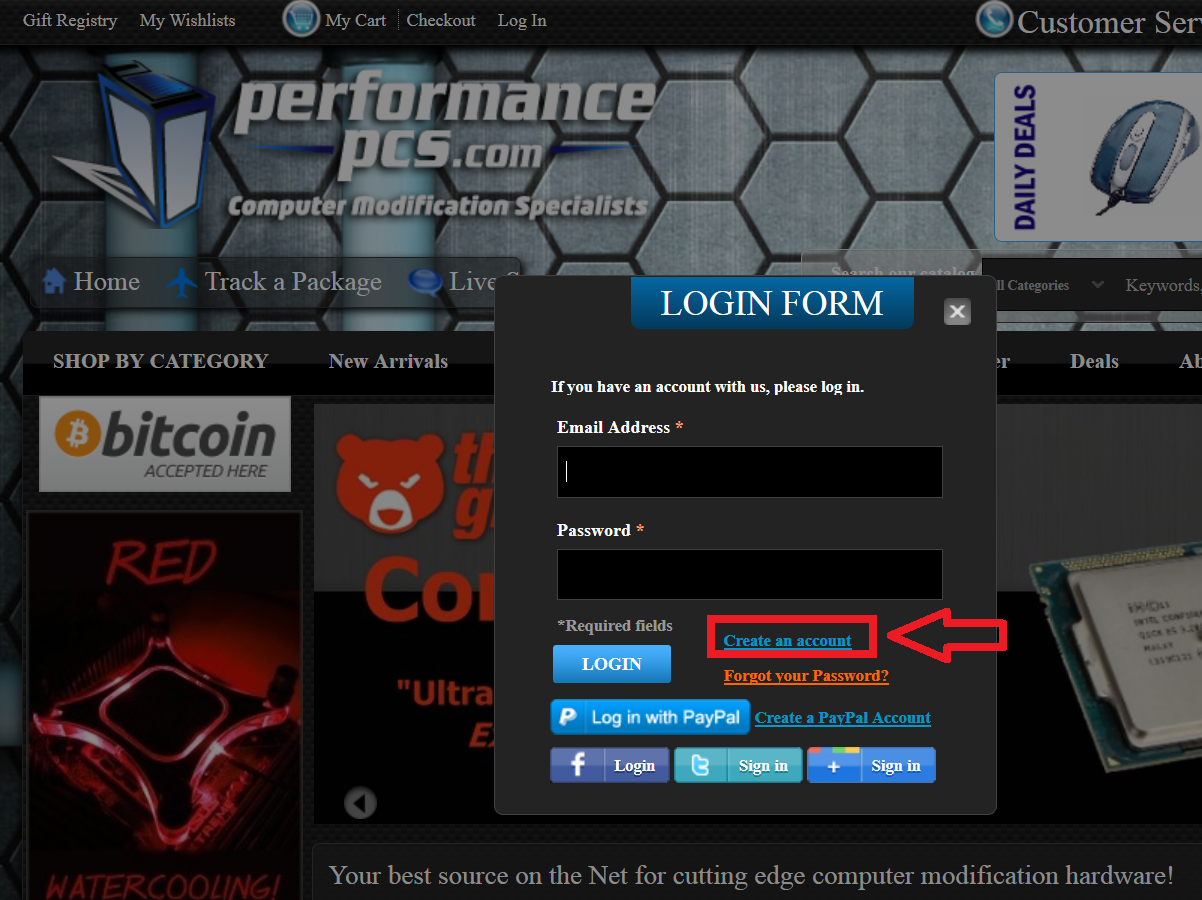
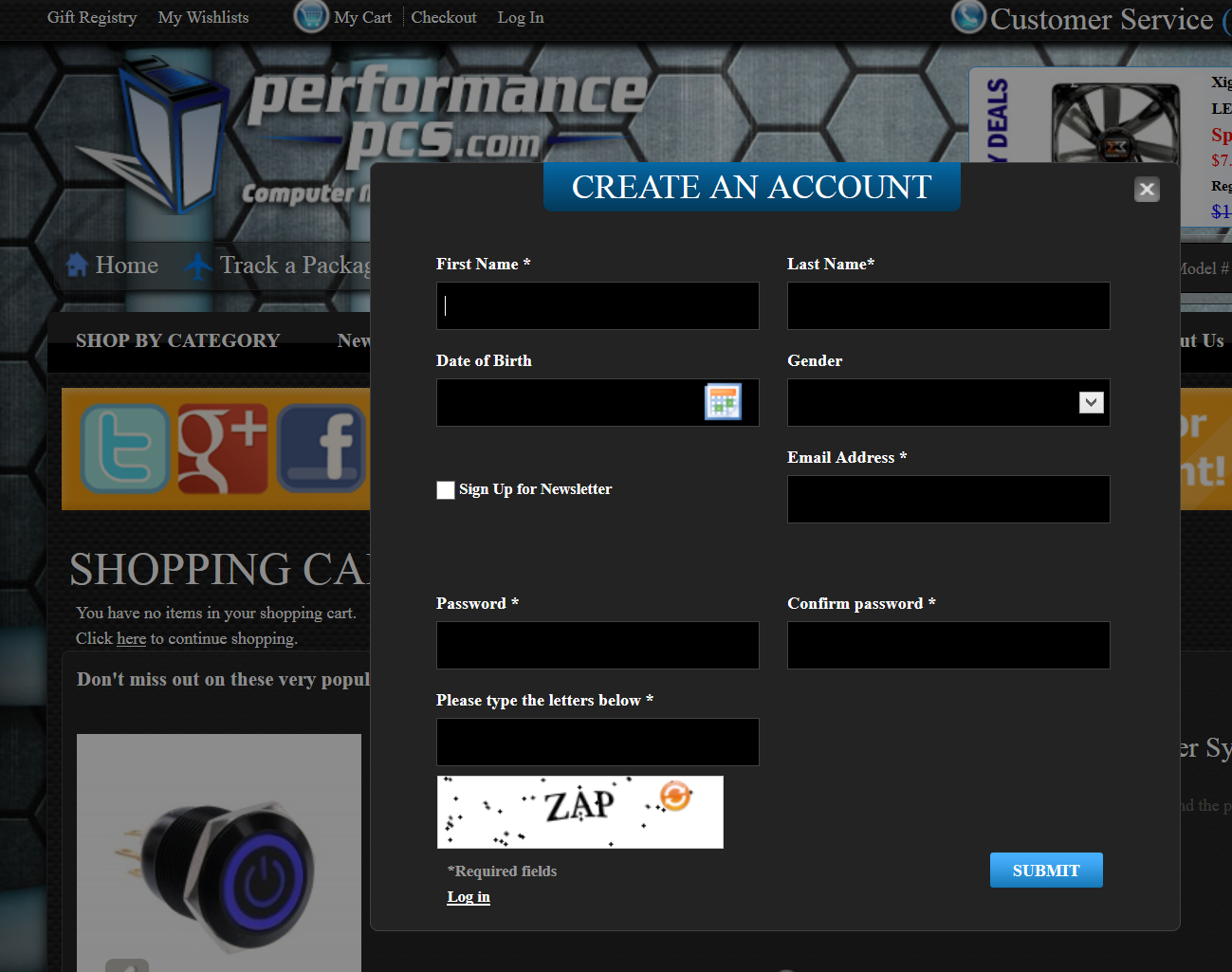
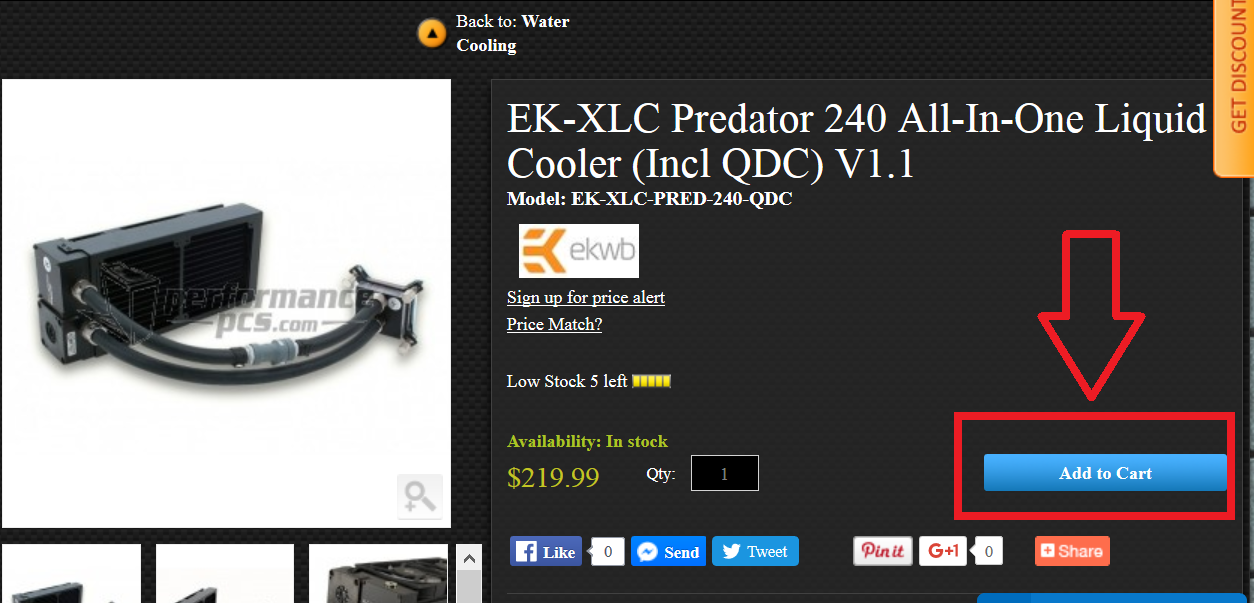
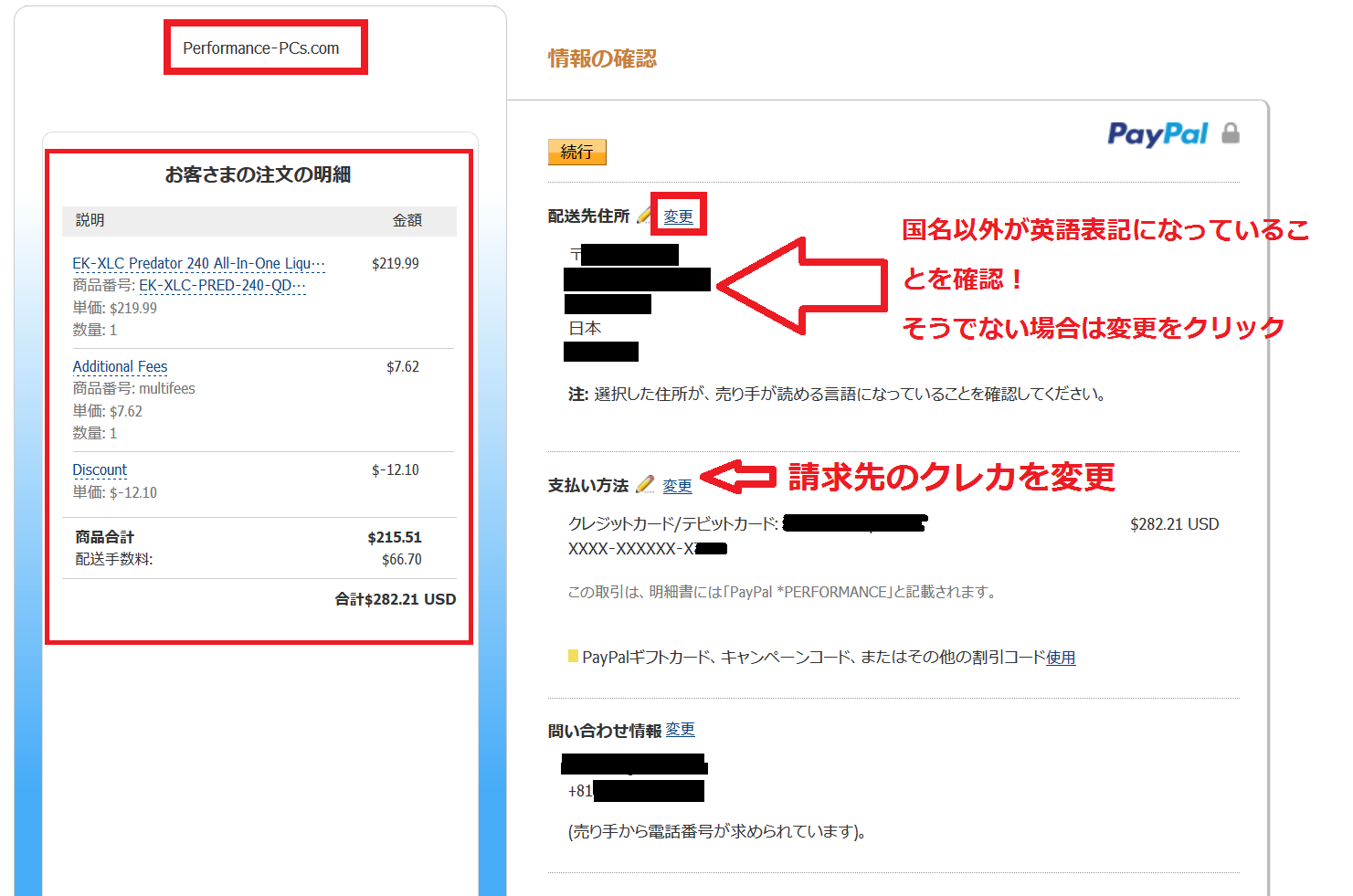
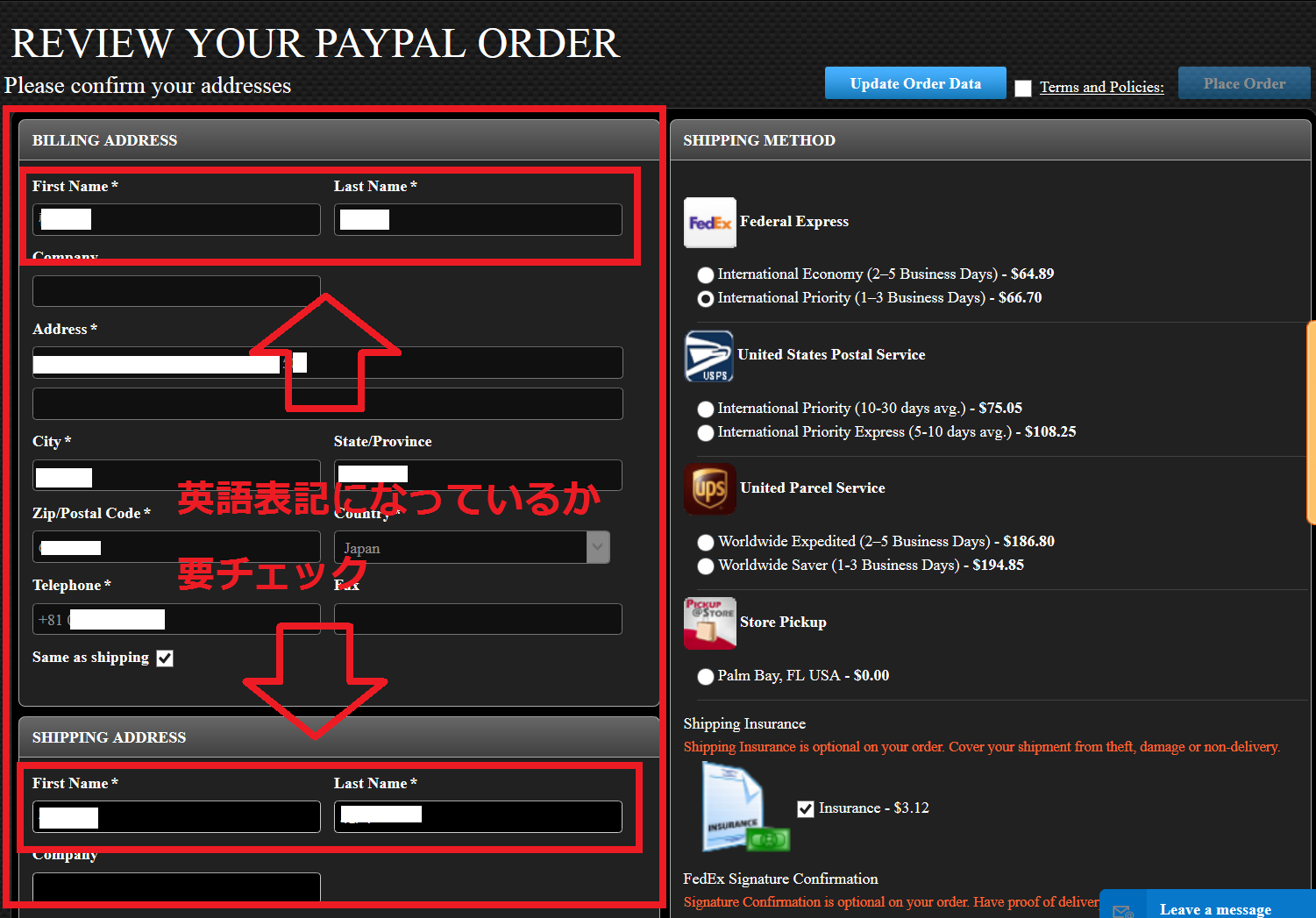

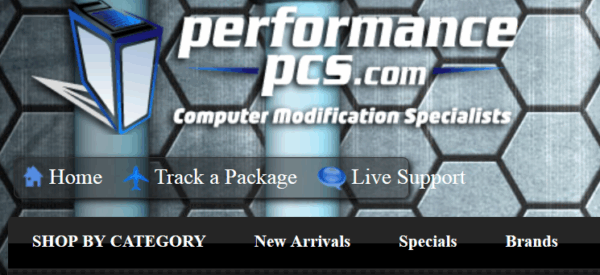








コメント